Pada artikel kali ini, saya akan menjelaskan informasi yang berkaitan dengan USB Debugging. Perlu Anda ketahui bahwa android merupakan salah satu sistem operasi yang bersifat open source. Open source ini memberikan kebebasan bagi para developer untuk dapat bekerja sama dan berkontribusi dalam pengembangan sistem operasi kedepannya.
Salah satu hal yang membuktikan bahwa android memberi kebebasan bagi developer adalah adanya fitur “Developer options atau Opsi Pengembang” yang terdapat di setiap perangkat android saat ini. Dengan mengaktifkan fitur ini, maka Anda dapat menikmati fitur-fitur canggih didalamnya seperti memperoleh izin akses ke sistem android untuk melakukan berbagai modifikasi.
Pengertian USB Debugging
Apakah Anda termasuk orang yang suka mengoprek android ? Kalau begitu, pasti Anda sudah tidak asing lagi dengan istilah “USB Debugging”. Umumnya, istilah ini dapat Anda jumpai dalam menu pengaturan yang terdapat pada setiap smartphone android. Lantas, apa itu USB Debugging ?
Berdasarkan namanya, Pengertian USB Debugging merupakan opsi debug yang berkaitan dengan suatu tindakan untuk melacak dan menemukan bug (cacat) dalam pengoperasian sistem android melalui kabel USB.
Di awal perkembangannya, USB Debugging ini hanya diperuntukkan bagi para developer untuk menemukan kesalahan program menggunakan Android Development Kit. Namun, kini fitur USB Debugging dapat digunakan oleh seluruh pengguna android untuk berbagai macam keperluan.
Bagi Anda yang ingin mengembangkan aplikasi android, Anda dapat memasang Software Development Kit (SDK) di PC Anda. Untuk dapat menguji aplikasi di perangkat smartphone, Anda dapat menyambungkannya melalui kabel USB dan harus mengaktifkan settingan USB Debugging di smartphone. Maka secara otomatis perangkat Anda akan dikenali oleh komputer tersebut.
Fungsi USB Debugging
Dari pengertian USB Debugging yang telah dijelaskan diatas, kita sudah dapat melihat apa sebenarnya fungsi dari fitur tersebut. Secara umum, USB Debugging berfungsi sebagai jembatan (bridge) yang menghubungkan perangkat android dan komputer atau PC.
Misalnya, ketika Anda akan menguji suatu aplikasi baru yang telah dibuat menggunakan Android Studio, Anda dapat mengaktifkan USB Debugging di smartphone Anda hanya dengan beberapa klik saja, maka aplikasi baru akan muncul melalui perangkat smartphone Anda.
Selain itu, ada beberapa fungsi USB Debugging yang perlu diketahui oleh para pengguna android. Seperti menginstal custom recovery, menginstal custom ROM, melakukan rooting perangkat android tanpa harus menggunakan command line, menginstal aplikasi tertentu, melihat file tersembunyi di sistem android atau membaca log file dari sistem android.
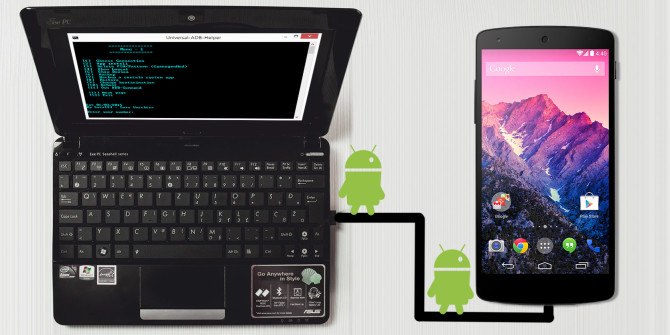
Bahkan, awalnya USB Debugging dapat digunakan untuk menangkap tampilan layar smartphone (screenshot) melalui kabel USB. Namun, fungsi tersebut sudah tidak berlaku lagi karena setiap smartphone sudah memiliki kemampuan screenshot sendiri melalui kombinasi dari tombol yang terdapat di perangkatnya.
Walaupun demikian, Anda perlu memanfaatkan fungsi USB Debugging secara bijak. Sebab, segala sesuatu akan masuk ke sistem android Anda tanpa adanya filter sama sekali. Apalagi, dengan adanya fungsi USB Debugging untuk mematikan segala jenis notifikasi saat pemasangan aplikasi didalamnya, maka keamanan sistem Anda sangat rentan dari serangan virus dan sebagainya.
Bagaimana Cara Mengaktifkan USB Debugging?
Pada umumnya, fitur USB Debugging terletak dibagian menu “Developer Options”. Jadi, untuk menggunakan fitur tersebut Anda harus mengaktifkan Developer Options terlebih dahulu.
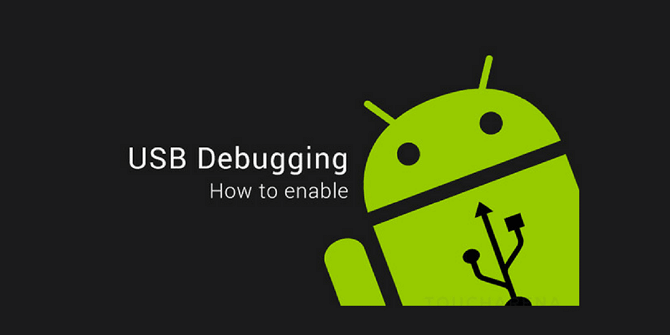
Setiap smartphone android sudah membekali perangkatnya dengan fitur USB Debugging secara default. Namun sayangnya, sejak android versi 4.3 keatas opsi itu sengaja disembunyikan dari pengaturan karena alasan keamanan. Oleh karena itu, Anda perlu melakukan beberapa langkah khusus untuk mengaktifkan Developer options, seperti yang akan dijelaskan berikut ini menggunakan smartphone Vivo.
A. Mengaktifkan Developer Options
- Pertama, silakan buka menu Pengaturan atau Settings di smartphone Anda.
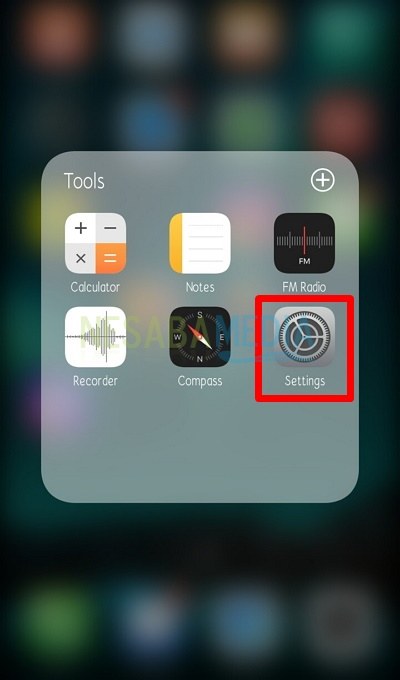
- Scroll kebawah sampai Anda menemukan informasi mengenai detail smartphone Anda. Jika belum menemukannya, pilih More settings.
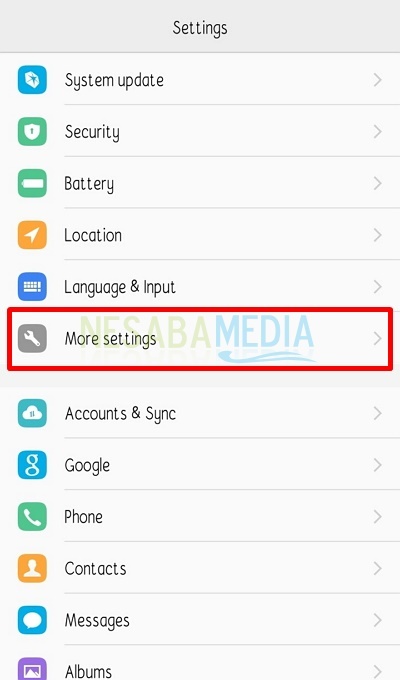
- Lalu, pilih menu About phone.
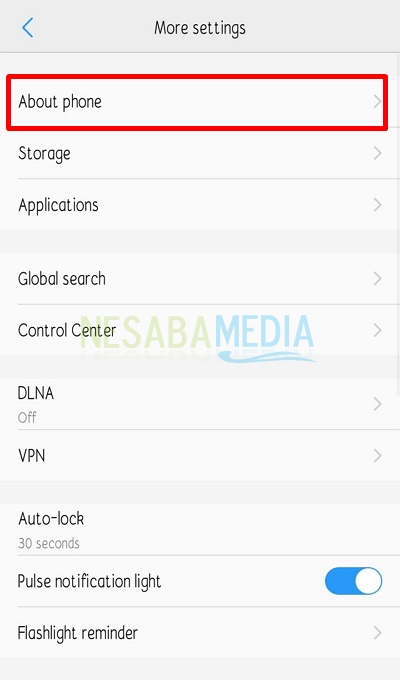
- Maka akan muncul seluruh informasi yang berkaitan dengan perangkat yang ditanamkan pada smartphone Anda. Mulai dari jumlah RAM, jenis processor, versi android, IP Address dan sebagainya. Scroll hingga Anda menemukan Software version atau Versi Software. Namun, ada beberapa merk smartphone yang menggunakan pilihan Build Number untuk mengaktifkan mode developer. Ketuk pilihan tersebut sebanyak tujuh kali sampai muncul notifikasi yang menandakan bahwa Anda sudah masuk kedalam mode pengembang “You are a Developer”.
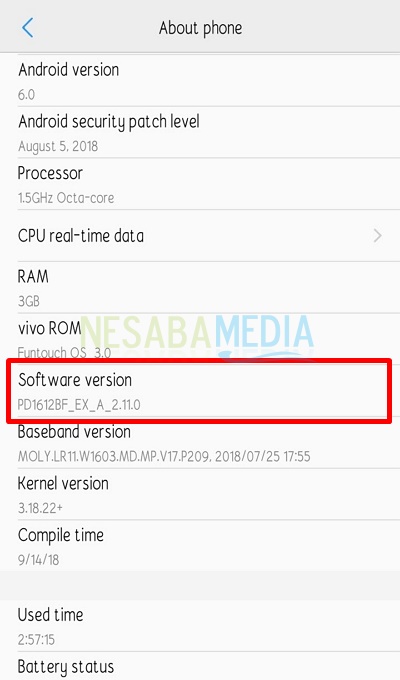
- Akhirnya, smartphone Anda sudah memiliki menu baru di pengaturan, yaitu Developer options.
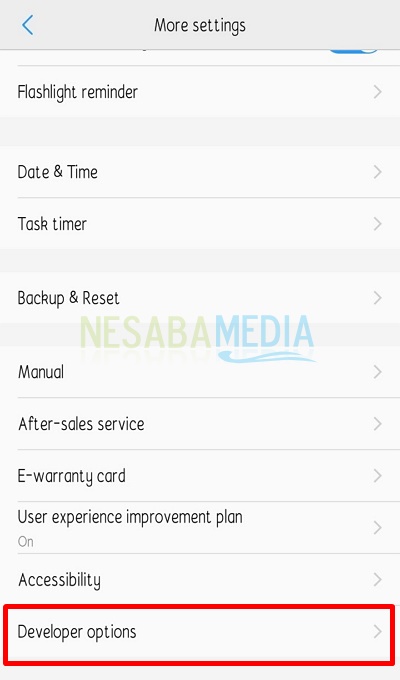
B. Mengaktifkan USB Debugging
- Tekan menu Developer options yang sudah tersedia di menu Pengaturan smartphone Anda.
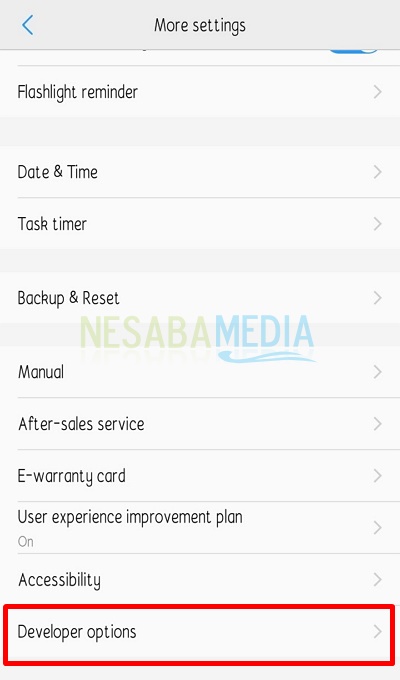
- Pastikan Anda mengubah mode pilihan Developer options kedalam mode ON atau seperti pada gambar berikut.
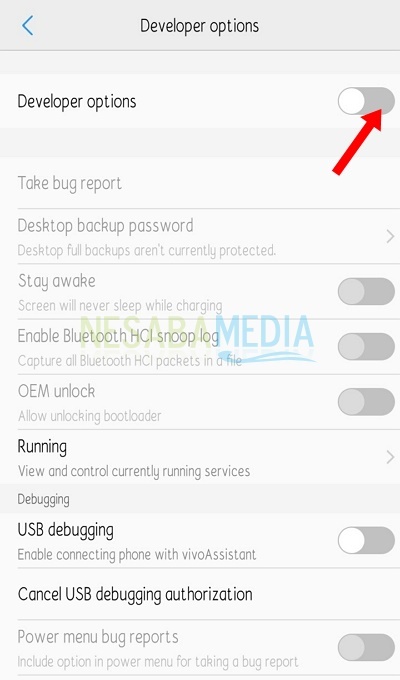
- Jika muncul notifikasi “Allow development settings ?” saat mengaktifkannya, pilih OK.
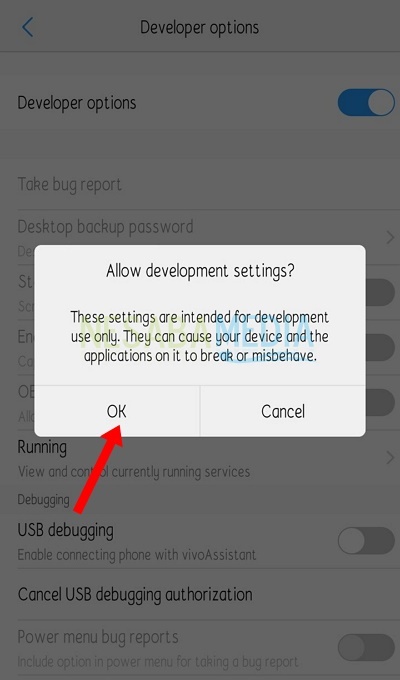
- Kemudian atur pilihan USB Debugging berikut kedalam mode ON untuk mulai mengaktifkan fitur USB Debugging.
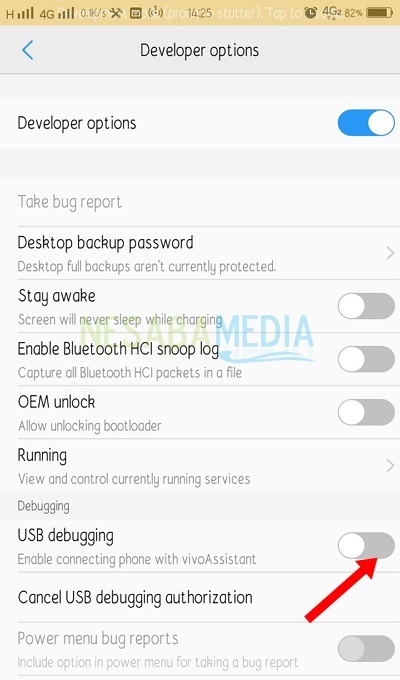
- Apabila muncul notifikasi “Allow USB Debugging”, pilih OK untuk mengaktifkannya.
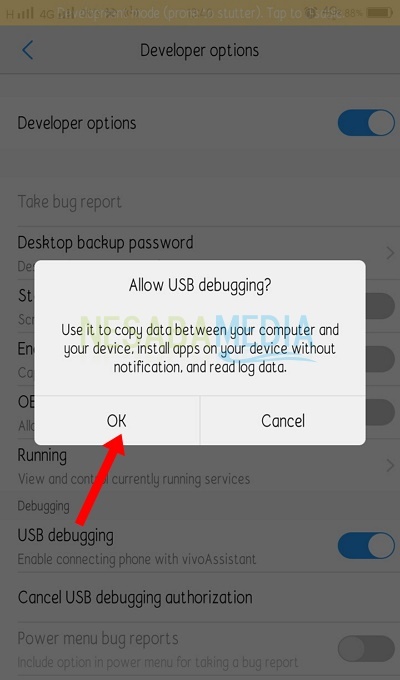
Setelah Anda melakukan langkah-langkah diatas, maka smartphone Anda sudah masuk kedalam mode Pengembang dan Anda pun sduah dapat memanfaatkan fitur dari USB Debugging. Selain itu, Anda sudah memiliki akses sebagai Super User, dimana Anda bisa melakukan fitur canggih apa saja hingga masuk kedalam bagian sistem android.
Begitulah ulasan lengkap mengenai USB Debugging. Mulai dari pengertian USB Debugging, fungsinya dan bagaimana cara mengaktifkan USB Debugging di smartphone.
Memang setiap smartphone memiliki cara-cara tersendiri untuk mengaktifkan USB Debugging. Namun, langkah diatas dapat menjadi referensi bagi Anda untuk dapat mencobanya. Semoga artikel diatas bermanfaat bagi Anda dan sampai jumpa di artikel selanjutnya.
Editor: Muchammad Zakaria
Download berbagai jenis aplikasi terbaru, mulai dari aplikasi windows, android, driver dan sistem operasi secara gratis hanya di Nesabamedia.com:













